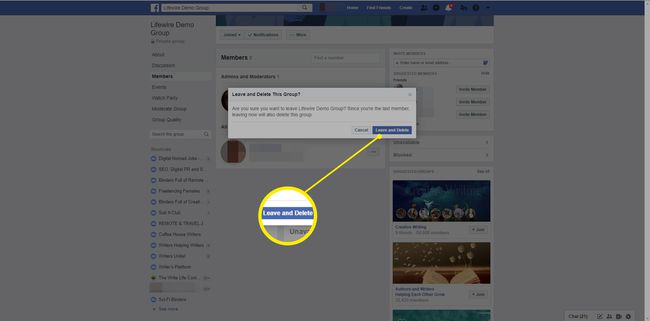Come eliminare un gruppo Facebook
Questo articolo spiega come eliminare un gruppo Facebook rimuovendo tutti o archiviandolo. Queste funzioni sono particolarmente utili per gli amministratori di a Gruppo Facebook che è inattivo o non è più necessario.
Archiviazione vs. Eliminare un gruppo Facebook
L'archiviazione e l'eliminazione di un gruppo Facebook non sono la stessa cosa. Ognuno ha conseguenze leggermente diverse.
Archiviare un gruppo
L'archiviazione di un gruppo Facebook lo chiude a ulteriori discussioni. Il gruppo sembrerà disattivato o bloccato una volta archiviato, ma l'amministratore può rimuoverlo dall'archivio in qualsiasi momento.
Una volta che un gruppo è stato archiviato, i membri possono ancora visitarlo, ma non possono pubblicare, commentare o caricare foto o video. I membri possono visualizzare solo ciò che è stato pubblicato nel gruppo prima che fosse archiviato.
Solo i membri esistenti di un gruppo archiviato potranno accedervi, quindi nessun nuovo membro potrà unirsi. Anche il gruppo archiviato non verrà visualizzato in Risultati di ricerca di Facebook.
Amministratori del gruppo non potranno modificare i dettagli del gruppo archiviato, come la descrizione o la foto, ma potranno comunque eliminare i post e rimuovere o blocca gli utenti dal gruppo.
Se un amministratore decide di annullare l'archiviazione di un gruppo, il gruppo verrà ripristinato alla normalità e tutti i membri potranno riprendere a pubblicare.
Eliminazione di un gruppo
L'eliminazione di un gruppo Facebook è permanente. Non puoi riportarlo indietro una volta che è andato.
Finché il creatore originale del gruppo è ancora un membro, solo lui ha il potere di eliminare definitivamente il gruppo. Tuttavia, se il creatore ha lasciato il gruppo, qualsiasi altro amministratore può eliminarlo.
I membri del gruppo ricevono una notifica quando un gruppo è stato archiviato, ma non ricevono una notifica quando un gruppo è stato eliminato.
Come chiudere/archiviare un gruppo Facebook
Puoi archiviare un gruppo Facebook solo da Facebook.com in un browser web. Questa funzione non è disponibile tramite le app mobili di Facebook per iOS o Android.
-
Selezionare Gruppi sotto il Esplorare sezione nella colonna di sinistra.
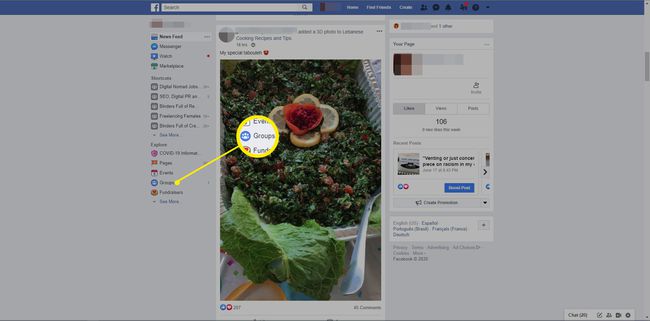
Devi essere un amministratore del gruppo per archiviarlo.
-
Seleziona il gruppo sotto Gruppi che gestisci.
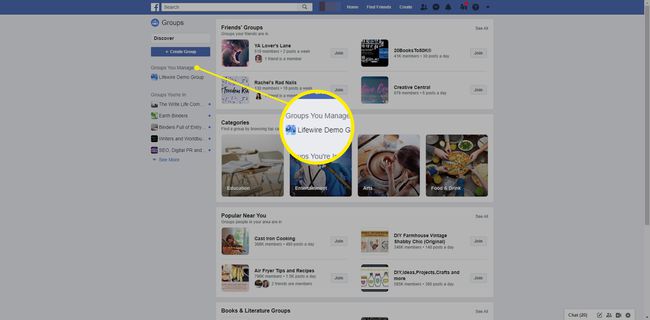
-
Selezionare Di più direttamente sotto la foto dell'intestazione del gruppo.
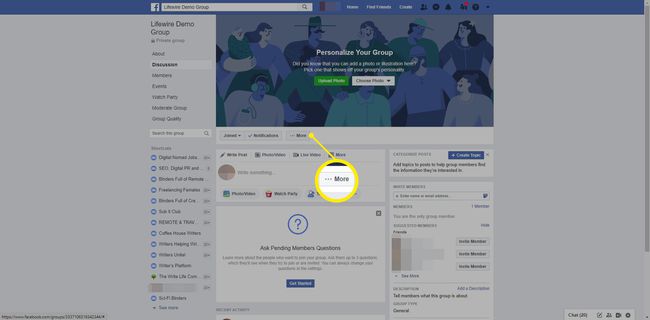
-
Selezionare Archivio gruppo dall'elenco a discesa.
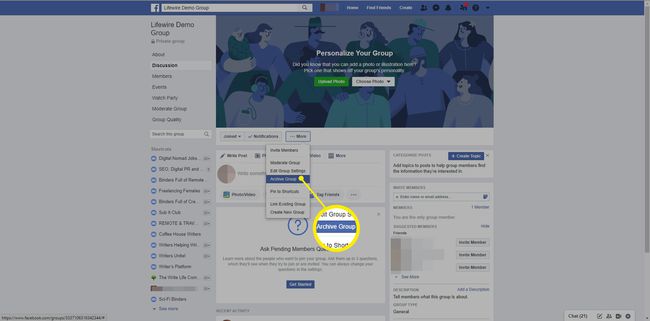
-
Selezionare Confermare per archiviarlo.
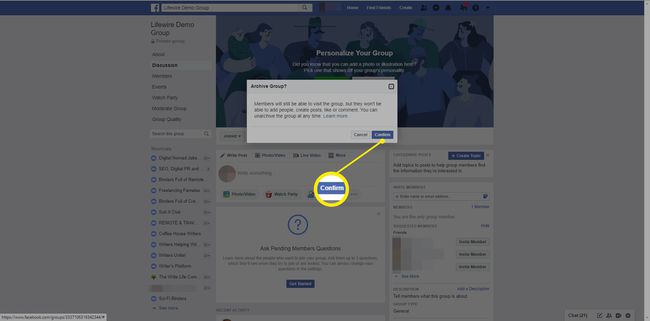
I membri del gruppo riceveranno una notifica quando il gruppo è stato archiviato. Se decidi di voler riaprire il gruppo, accedi semplicemente al gruppo come hai fatto nel passaggio uno sopra, seleziona Di più, > Annulla archiviazione gruppo dall'elenco a discesa, quindi selezionare Confermare.
Come eliminare un gruppo Facebook
Non esiste un'opzione "elimina" all'interno di un gruppo Facebook. Invece, rimuovi semplicemente tutti i membri dal gruppo e lascia il gruppo te stesso.
Devi essere il creatore del gruppo per seguire queste istruzioni ed eliminare con successo il gruppo. L'unica eccezione è se il creatore ha lasciato il gruppo e tu sei un amministratore. Puoi eliminare il gruppo tramite Facebook.com o le app mobili di Facebook per iOS o Android.
-
Vai al gruppo che desideri eliminare. Su Facebook.com, seleziona Gruppi, quindi seleziona il nome del tuo gruppo sotto il Gruppi che gestisci sezione a sinistra.
Sull'app Facebook, tocca menù icona nel menu principale in basso per iOS o in alto per Android, tocca Gruppi, quindi tocca il gruppo sotto Gruppi che gestisci.
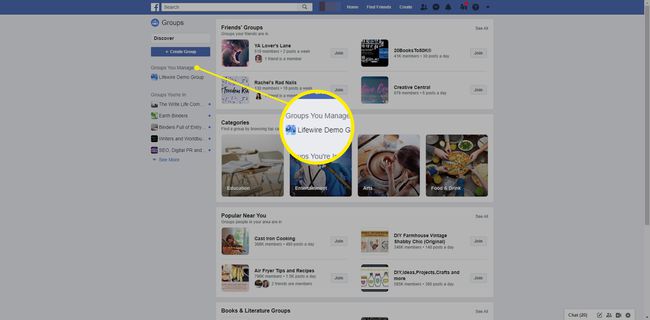
-
Su Facebook.com, seleziona Membri dal menu verticale a sinistra. Nell'app, tocca raccolta di immagini del profilo dei membri in cima.
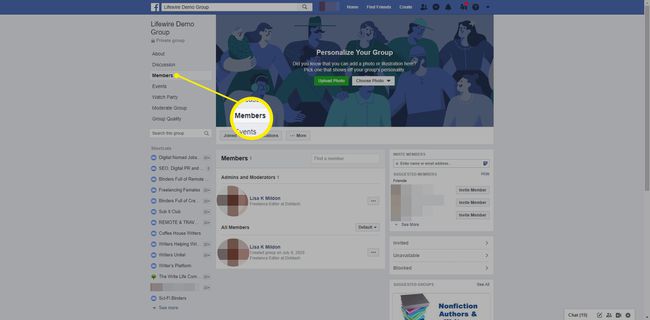
-
Su Facebook.com, seleziona tre punti accanto al nome di ogni membro e seleziona Rimuovi dal gruppo.
Nell'app, tocca il nome di ogni membro, quindi tocca Rimuovi membro.
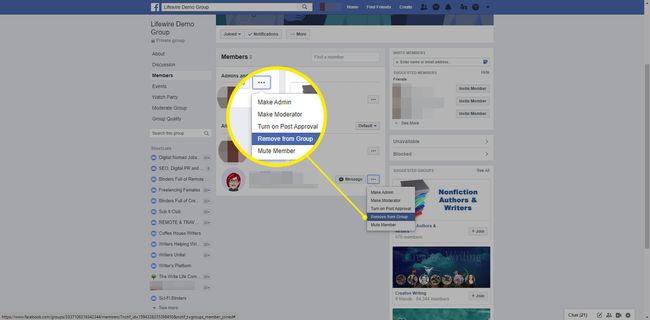
-
Sotto Rimuovi membro, seleziona le opzioni che desideri eliminare, quindi seleziona Confermare.
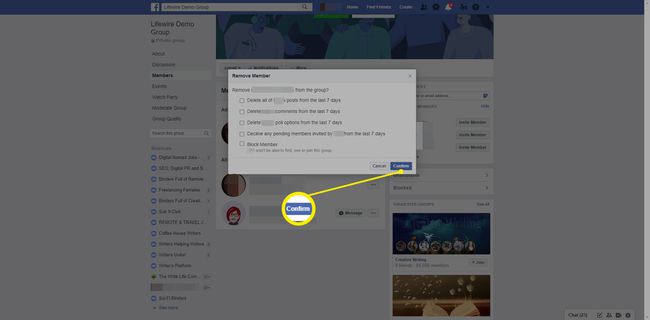
-
Ripeti il passaggio tre sopra per ogni singolo membro del gruppo finché non sei l'unico rimasto.
Non è possibile eliminare in blocco i membri del gruppo. La rimozione dei membri individualmente può richiedere molto tempo se il gruppo è grande. In questo caso, considera invece l'archiviazione.
-
Su Facebook.com, la tua immagine del profilo e il tuo nome dovrebbero essere gli unici rimasti, elencati in alto sotto Amministratori e moderatori. Seleziona il tre punti > Lascia il gruppo.
Nell'app, tocca Amministratori in cima al abbonamento scheda dove dovrebbe essere l'unico elenco di membri rimanenti. Rubinetto il tuo nome > Lascia il gruppo.
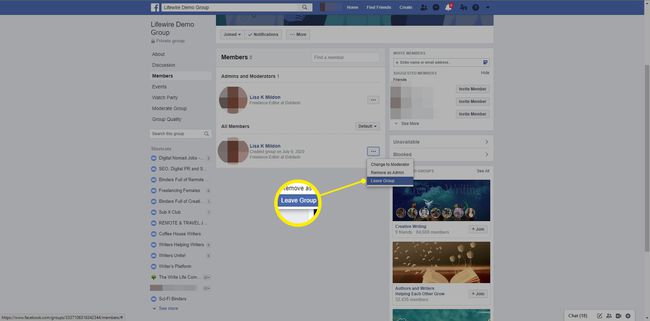
Dopo aver completato questo passaggio, il gruppo verrà eliminato definitivamente, quindi assicurati di volerlo eliminare definitivamente.
-
Senza membri, amministratori o creatore rimasti nel gruppo, il gruppo viene eliminato automaticamente.